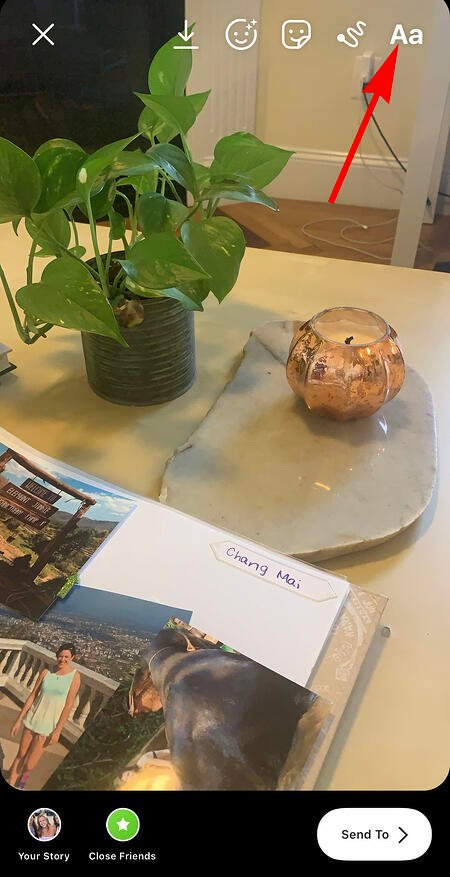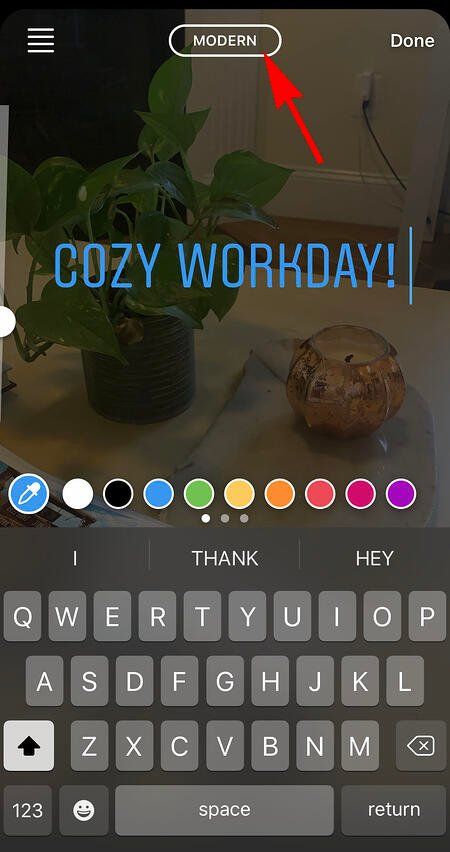31 Instagram-Funktionen, Hacks und Tipps, die jeder kennen sollte
Veröffentlicht: 2022-02-28Wussten Sie, dass Sie Ihre Instagram-Posts im Voraus planen können? Oder Ihre Biografie so optimieren, dass sie auf der Registerkarte „Erkunden“ angezeigt wird?
Es gibt unzählige weniger bekannte Instagram-Funktionen, Einstellungen, Hacks und Suchoptionen, mit denen Sie Ihr Instagram-Spiel auf die nächste Stufe heben können. Und wir haben sie alle hier zusammengestellt.
Egal, ob Sie ein Personalvermittler sind, der die Kultur Ihres Unternehmens präsentieren möchte, ein Vermarkter in der E-Commerce-Branche oder eine Einzelperson, die einfach nur Instagram optimal nutzen möchte, hier finden Sie Instagram-Tipps und -Funktionen.

Hinweis: Bevor Sie beginnen, vergewissern Sie sich, dass Sie mit der neuesten Version von Instagram arbeiten. Zum Zeitpunkt der Veröffentlichung dieses Handbuchs ist die neueste Version 15.1.1 für iOS und Android . Bitte beachten Sie auch, dass, obwohl dieser Artikel jeden der folgenden Tipps mit einem iPhone oder Android-Gerät demonstrieren könnte, alle Elemente auf dieser Liste für beide Betriebssysteme verfügbar sind und mit denselben Schritt-für-Schritt-Anleitungen verwendet werden können.
Inhaltsverzeichnis:
31 versteckte Instagram-Hacks, Tipps und Funktionen
Funktionen des Instagram-Kontos
1. Fügen Sie mehrere Konten von demselben Gerät hinzu und verwalten Sie sie.
Haben Sie ein separates Konto für Ihren Hund? Seien Sie nicht verlegen; Stehen Sie zu Ihrem Welpenprofil. Egal, ob es sich um ein Haustierkonto oder ein Geschäftskonto handelt, Sie können dieses Konto direkt neben Ihrem persönlichen Konto hinzufügen und verwalten.
Hier ist wie:
- Tippen Sie in Ihrem Profil auf das Zahnradsymbol. Um dieses Symbol auf einem Android-Gerät zu finden, müssen Sie zuerst auf die drei horizontalen Linien oben rechts auf Ihrem Bildschirm tippen.
- Scrollen Sie ganz nach unten und tippen Sie auf „Konto hinzufügen“.
- Fügen Sie Ihr anderes Konto mit Benutzername und Passwort hinzu, und schon sind Sie fertig.
Um zwischen beiden Profilen zu wechseln, halten Sie Ihr Profilbild in der Navigationsleiste gedrückt, um alle verbundenen Konten anzuzeigen. Sie können auch über die zuvor erwähnte Seite „Einstellungen“ zu einem anderen Konto wechseln. Sehen Sie, wie dieser Bildschirm in der nächsten Instagram-Funktion unten aussieht.
2. Sehen Sie sich alle Beiträge an, die Ihnen gefallen haben.
Wollten Sie schon immer die Beiträge, die Sie mit „Gefällt mir“ markiert haben, an einem Ort sehen? Alles, was Sie tun müssen, ist, zu Ihrem eigenen Profil zu gehen und oben rechts auf die Schaltfläche „Einstellungen“ zu klicken – ein Zahnradsymbol auf dem iPhone/iPad und drei Punkte auf Android – dann auf „Konto“ und schließlich auf „Posts You“. hat mir gefallen.“
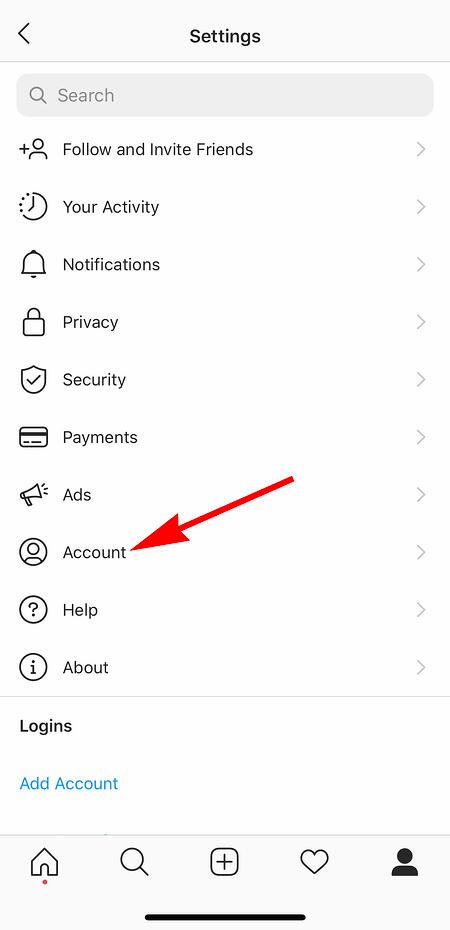
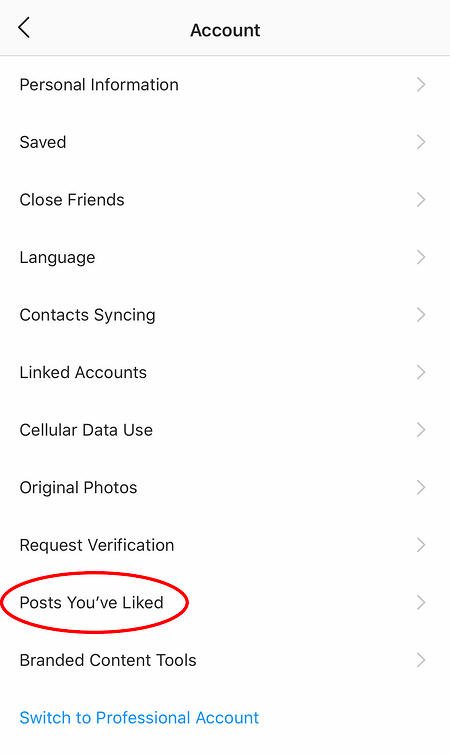
Um einen der Beiträge, die Sie mit „Gefällt mir“ markiert haben, nicht mehr mit „Gefällt mir“ zu markieren, gehen Sie einfach zu dem Beitrag und deaktivieren Sie das „Herz“-Symbol darunter. Keine Sorge – der Benutzer wird nicht benachrichtigt, dass Sie den Beitrag nicht mit „Gefällt mir“ markiert haben.
3. Kommentare zu Ihren Beiträgen ausblenden, löschen oder deaktivieren.
Twitter hat vielleicht eine eher „alles geht“-Kommentarkultur, aber Ihr Instagram ist Ihre Domäne – und es ist viel einfacher zu kontrollieren, wer was zu Ihren Inhalten sagt. Dies ist besonders wichtig, wenn Sie ein Geschäftskonto verwalten.
So filtern Sie Kommentare nach Schlüsselwörtern:
Navigieren Sie in der mobilen Instagram-App zu „Optionen“ und wählen Sie „Kommentare“. Von hier aus können Sie „Unangemessene Kommentare ausblenden“ aktivieren und sogar bestimmte Schlüsselwörter eingeben, die die App in jedem Kommentar überwachen soll.
So löschen Sie Kommentare:
Tippen Sie auf das Sprechblasensymbol unter dem Kommentar, den Sie löschen möchten, und wischen Sie über diesem Text leicht nach links. Wählen Sie das angezeigte Mülleimersymbol aus, um diesen Beitrag zu löschen. Sie können dies auch für Ihre eigenen Kommentare tun.
So deaktivieren Sie Kommentare vollständig:
Zur Verdeutlichung: Sie können Kommentare nicht für Ihr gesamtes Profil deaktivieren. Sie können sie nur für einzelne Beiträge deaktivieren.
Beginnen Sie dazu, ein Bild zu posten, das niemand kommentieren soll. Wenn Sie die Seite erreichen, auf der Sie eine Bildunterschrift, Tags und einen Standort hinzufügen können, tippen Sie ganz unten auf „Erweiterte Einstellungen“. Dadurch wird ein Bildschirm geöffnet, auf dem Sie ganz einfach eine Option mit der Bezeichnung „Kommentieren deaktivieren“ aktivieren können.
4. Löschen Sie Ihren Instagram-Suchverlauf.
Wir schwören – in diesem Blogpost geht es nicht nur darum, wie man Leute davon überzeugt, dass man kein Instagram-Creeper ist. Aber viele von uns können sich auf den Wunsch beziehen, unseren Online-Suchverlauf überall zu löschen, einschließlich auf diesem speziellen sozialen Kanal. Zum Glück können Sie.
Um Ihren Instagram-Suchverlauf zu löschen, gehen Sie zu Ihrem eigenen Profil und klicken Sie auf die Schaltfläche „Einstellungen“ (ein Zahnradsymbol auf dem iPhone/iPad und drei Punkte auf Android). Scrollen Sie nach unten und klicken Sie auf „Sicherheit“:

Wählen Sie dann unten auf dem Bildschirm „Suchverlauf löschen“ und bestätigen Sie dann, indem Sie auf den blauen Link „Suchverlauf löschen“ klicken.
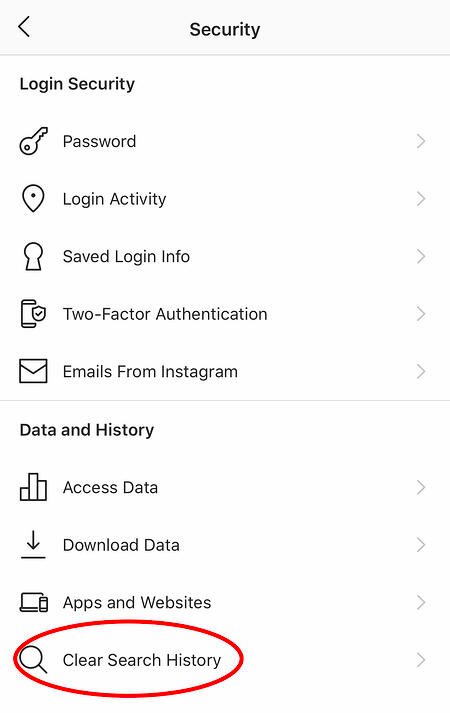
5. Fügen Sie Ihrer Biografie ein weiteres Instagram-Konto hinzu.
Vielleicht hat Ihr Unternehmen mehr als ein Instagram-Konto für verschiedene Aspekte Ihrer Marke. Beispielsweise verfügt HubSpot über ein verifiziertes HubSpot-Konto, ein HubSpot Life-Konto, ein HubSpot Academy-Konto und ein HubSpot-Partnerkonto.
Um das Bewusstsein wieder auf die Hauptseite des Unternehmens zu lenken, verlinkt HubSpot dann auf das @HubSpot-Konto in seinen anderen Kontobiografien, wie im Konto von @HubSpotLife:

Glücklicherweise haben Sie die Möglichkeit, ein weiteres Instagram-Konto in Ihre Instagram-Bio aufzunehmen. Geben Sie dazu einfach das „@“-Zeichen in Ihre Bio ein und wählen Sie dann das Konto aus, das Sie markieren möchten. Klicken Sie dann auf „Fertig“.

Instagram-Designfunktionen
6. Fügen Sie Ihrer Biografie spezielle Schriftarten hinzu.
Hier ist ein Instagram-Bio-Hack, der Ihr Profil wirklich hervorheben kann. Sie können bereits Emojis zur Biografie unter Ihrem Profilfoto hinzufügen, aber Ihre Tastatur schränkt Ihre Kreativität genau dort ein.
Mit ein paar einfachen Websites von Drittanbietern können Sie einige speziellere Schriftarten kopieren, die in der Instagram-Community nicht oft zu finden sind. Hier ist wie.
So fügen Sie Ihrer Biografie über Mobilgeräte eine spezielle Schriftart hinzu:
Fügen Sie Ihrer Instagram-Biografie über Ihr mobiles Gerät mit einer Website wie LingoJam eine neue Schriftart hinzu. Öffnen Sie die Website auf Ihrem Telefon, geben Sie Ihren gewünschten Bio-Text in das linke Textfeld ein, und rechts wird derselbe Bio-Text in verschiedenen Schriftarten angezeigt.
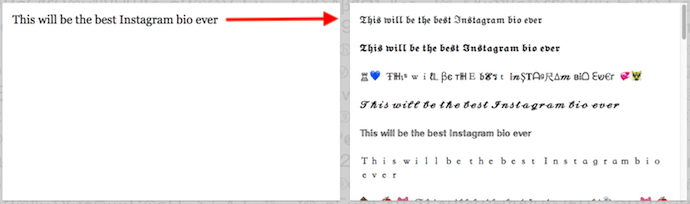
Übertrage die gewählte Schriftart in deine Instagram-Biografie, indem du darauf tippst und „Kopieren“ auswählst. Öffnen Sie dann Ihre Instagram-App, navigieren Sie zu Ihrem Profil, wählen Sie „Profil bearbeiten“, tippen Sie auf den Abschnitt „Bio“ und fügen Sie die von Ihnen gewählte Schriftart in das leere Feld ein.
So fügen Sie Ihrer Biografie auf dem Desktop eine spezielle Schriftart hinzu:
Wenn Sie Ihr Instagram-Profil auf Ihrem Laptop oder Desktop bearbeiten, verfügt Font Space über eine Bibliothek mit Schriftarten, die Sie herunterladen und in Sekundenschnelle in Ihre Biografie kopieren können. Suchen Sie dazu eine Schriftart, die Ihnen gefällt, und wählen Sie „Herunterladen“ unter dem Beispielbild der Schriftart, wie unten gezeigt.
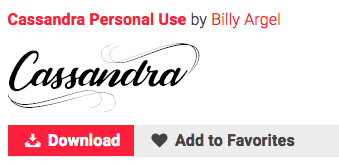
Wenn Sie diese Schriftart herunterladen, wird ein Ordner auf Ihrem Desktop geöffnet, in dem Sie eine „.ttf“-Datei abrufen können, die die verschiedenen Versionen dieser Schriftart enthält. Die Datei sieht in etwa so aus wie im Screenshot unten.
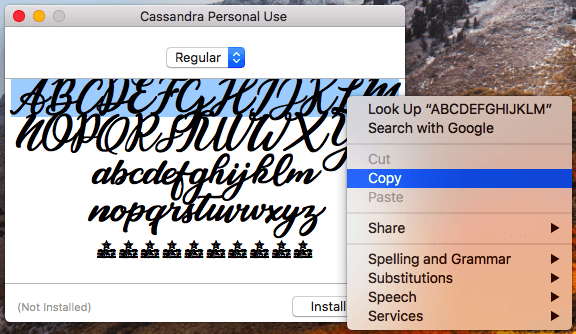
Nachdem Sie diese Schriftart in die Zwischenablage Ihres Computers kopiert haben, öffnen Sie Ihren Internetbrowser und melden Sie sich bei Instagram.com an. Wählen Sie „Profil bearbeiten“ und fügen Sie Ihre heruntergeladene Schriftart in Ihr Bio-Feld ein. Sie können dann den mit Ihrer Schriftart gelieferten Beispieltext bearbeiten, um Ihre neue Biografie so zu schreiben, wie Sie es für richtig halten.
7. Fügen Sie Ihrer Biografie Sonderzeichen hinzu.
Sie können Ihre Biografie nicht nur mit einer speziellen Schriftart anpassen, sondern auch untypische Zeichen hinzufügen, die Sie oder Ihre Marke auszeichnen – die Sie aber auf der normalen Tastatur Ihres Smartphones nicht finden würden. Diese beinhalten §, † oder sogar, wenn Ihr Instagram-Name einen markenrechtlich geschützten Produktnamen enthält.
So fügen Sie Sonderzeichen vom Handy hinzu
Installieren Sie mit Ihrem Mobilgerät eine kostenlose mobile App wie z Zeichenblock, der fast alle Zeichen und Symbole katalogisiert, die Sie möglicherweise benötigen, aber im englischen Alphabet mit 26 Buchstaben nicht finden.
Öffnen Sie die App und suchen Sie den Charakter, den Sie zu Ihrer Instagram-Biografie hinzufügen möchten. Tippen Sie im Zeichenblock einfach zweimal auf das Bild des ausgewählten Symbols, um es wie unten gezeigt in ein Textfeld einzufügen. Kopieren Sie dieses Zeichen dann in die Zwischenablage Ihres Telefons. (Für unsere Zwecke habe ich zweimal auf das Halbmond-Symbol getippt.)
 Sobald Sie Ihr Symbol in Ihre Zwischenablage kopiert haben, öffnen Sie Instagram, navigieren Sie zu Ihrer Biografie und tippen Sie auf „Profil bearbeiten“.
Sobald Sie Ihr Symbol in Ihre Zwischenablage kopiert haben, öffnen Sie Instagram, navigieren Sie zu Ihrer Biografie und tippen Sie auf „Profil bearbeiten“.  Halten Sie Ihren Finger auf das Feld Ihrer Biografie, in das Sie Ihr Sonderzeichen einfügen möchten, bis „Einfügen“ als Option angezeigt wird, wie unten gezeigt. Tippen Sie auf „Einfügen“ und dann auf „Fertig“, Sie sind fertig.
Halten Sie Ihren Finger auf das Feld Ihrer Biografie, in das Sie Ihr Sonderzeichen einfügen möchten, bis „Einfügen“ als Option angezeigt wird, wie unten gezeigt. Tippen Sie auf „Einfügen“ und dann auf „Fertig“, Sie sind fertig.

So fügen Sie Sonderzeichen von einem PC hinzu
Sie können Sonderzeichen und Symbole auch über den Webclient von Instagram auf einem Desktop- oder Laptop-Computer einfügen. Am einfachsten ist es, das „Symbol“-Einfügesymbol von Microsoft Word zu verwenden, wie unten gezeigt.
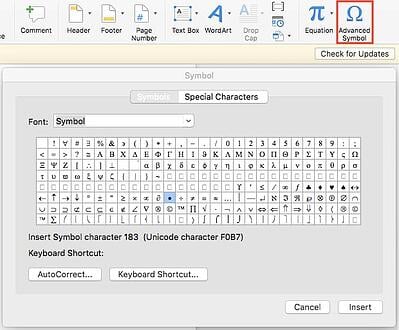
Wählen Sie Ihr gewünschtes Symbol oder Zeichen aus und kopieren Sie es in die Zwischenablage Ihres Computers. Navigieren Sie dann zu Instagram.com und folgen Sie den obigen Schritten, um Ihren Charakter in einen bestimmten Teil Ihrer Biografie einzufügen.
Sie könnten versucht sein, einfach mit Google nach dem gewünschten Sonderzeichen zu suchen, und manchmal funktioniert es genauso gut wie die obigen Schritte. Denken Sie jedoch daran, dass nicht alle Sonderzeichen, die Sie aus dem Internet kopieren, „sauber“ sind, wenn Sie sie in Instagram einfügen – einige von ihnen könnten beschädigt werden oder nicht richtig angezeigt werden.
8. Filter neu anordnen, um Ihre Lieblingsfilter ganz nach vorne zu setzen.
Wenn Sie Instagram häufig verwenden, haben Sie wahrscheinlich ein paar Lieblingsfilter und andere, die Sie nie berühren. Um die Bearbeitung von Fotos zu vereinfachen, können Sie die Filter in Ihrem Bearbeitungsfenster neu anordnen.
Um Filter neu anzuordnen, fügen Sie einen neuen Beitrag hinzu und beginnen Sie mit der Bearbeitung. Wenn Sie zur Filterseite gelangen, halten Sie einen Filter gedrückt, den Sie verschieben möchten, und ziehen Sie ihn dann an die gewünschte Position.

9. Verwenden Sie Instagram als Bildbearbeitungsprogramm (ohne etwas posten zu müssen).
Vielleicht lieben Sie die Filter und Bearbeitungsfunktionen von Instagram, sind aber noch nicht bereit, das Foto in Ihrem Konto zu posten – jetzt oder jemals. Um Instagram als Bildbearbeitungsprogramm zu verwenden, ohne etwas zu posten, müssen Sie lediglich ein Bild veröffentlichen, während sich Ihr Telefon im Flugzeugmodus befindet.
Stellen Sie zunächst sicher, dass Sie in Ihren Instagram-Einstellungen „Originalfoto speichern“ aktiviert haben.
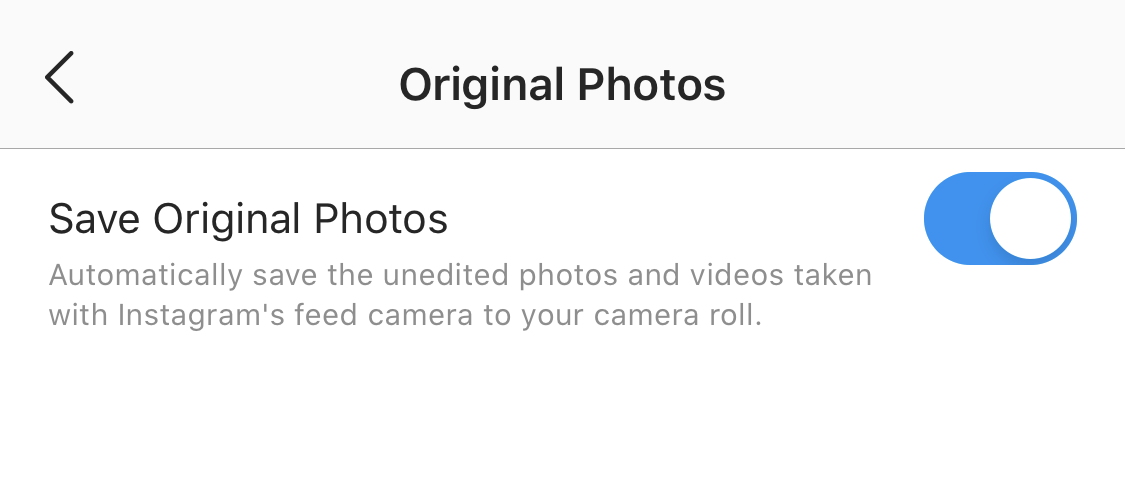
Schalten Sie dann den Flugzeugmodus ein – siehe Anweisungen in Nr. 5.
Befolgen Sie als Nächstes die normalen Schritte, um ein Foto auf Instagram zu posten: Laden Sie das Foto hoch, bearbeiten Sie es und drücken Sie „Teilen“. Es wird eine Fehlermeldung angezeigt, die besagt, dass der Upload fehlgeschlagen ist, aber Sie können das bearbeitete Bild in der Fotogalerie Ihres Telefons finden.

10. Fügen Sie Zeilenumbrüche in Ihre Biografie und Bildunterschriften ein.
Wenn Sie eine Bildunterschrift in Instagram schreiben, sehen Sie, dass die Tastatur Ihnen keine Option zum Drücken von „Enter“ oder „Return“ bietet. Das Gleiche gilt für Ihre Biografie. Wie fügen all diese Leute Zeilenumbrüche ein?

Es stellt sich heraus, dass Sie nur die „123“-Taste in der unteren linken Ecke der Tastatur drücken müssen, und die „Return“-Taste erscheint unten rechts.

Ich weiß, dass dieser Tipp einfach klingt, aber viele Leute vermissen ihn – mich eingeschlossen, bis mich ein Kollege darauf aufmerksam gemacht hat Kopieren und Einfügen in Instagram. Zum Glück ist es viel einfacher als das.
Instagram-Optimierungsfunktionen
11. Optimieren Sie Ihre Instagram-Biografie so, dass sie auf der Registerkarte „Erkunden“ angezeigt wird.
Ihre Freunde, Familie und Kollegen sind vielleicht Ihre erste Gruppe von Instagram-Followern, aber um Ihr Publikum zu vergrößern, braucht es mehr als die Leute, die Sie bereits kennen. Eine wichtige Möglichkeit, dies zu tun, besteht darin, Ihr Profil auf der Explore-Seite von Instagram anzuzeigen.
 Die Explore-Seite, auf die Sie über das oben gezeigte Lupensymbol zugreifen können, ist eine Browsing-Seite, die die gesamte Instagram-Community nach Thema und Schlüsselwort sortiert. Dazu gehören „Fitness“, „Stil“, „Wissenschaft“ und mehr.
Die Explore-Seite, auf die Sie über das oben gezeigte Lupensymbol zugreifen können, ist eine Browsing-Seite, die die gesamte Instagram-Community nach Thema und Schlüsselwort sortiert. Dazu gehören „Fitness“, „Stil“, „Wissenschaft“ und mehr.
Das Hashtagging Ihrer Beiträge mit diesen Wörtern kann Ihre Inhalte den Personen zeigen, die diese Themen durchsuchen, aber Sie können sie auch in Ihrem Instagram-Namen und Ihrer Biografie verwenden, um für Ihr Profil zu werben.
Wenn Jane Doe beispielsweise Marketingberaterin ist, möchte sie ihren Instagram-Namen vielleicht „Jane Doe Marketing“ statt einfach „Jane Doe“ nennen. Dann kann sie in ihrer Biografie alle ihre Fachgebiete wie „SEO“, „Bloggen“, „E-Mail-Marketing“ usw. einbeziehen.
12. Traffic auf eine externe Website lenken.
Eine der größten Frustrationen, die Menschen beim Marketing auf Instagram haben, ist, dass anklickbare URLs nirgendwo erlaubt sind, außer in dem einzelnen „Website“-Feld in Ihrer Biografie. Wenn Sie eine URL in eine Bildunterschrift einfügen, wird sie als einfacher Text angezeigt, was bedeutet, dass die Benutzer die URL mühsam kopieren, einen Webbrowser öffnen und sie dort einfügen oder eingeben müssten.
Eine hinterhältige Möglichkeit, Leute dazu zu bringen, Ihr Instagram-Profil zu besuchen, wo diese eine anklickbare URL erlaubt ist, besteht darin, Ihre Bildunterschriften zu verwenden, um Leute zu ermutigen, Ihr Profil für einen Link zu besuchen. Aktualisieren Sie diese URL dann häufig, um auf Ihre neuesten Blog-Inhalte, YouTube-Videos, Produkte oder Angebote zu verweisen.
Schauen Sie sich unten das Beispiel aus dem Food-Magazin Bon Appetit an . Die Bildunterschrift dieses Fotos enthält einen Text-Call-to-Action, um das Profil des Benutzers zu besuchen, damit Sie auf den Link zum Beitrag klicken können.
Dann sehen Sie im Profil von Bon Appetit den Link selbst. Aktualisieren Sie diesen Link regelmäßig, um auf Ihre neuesten Inhalte oder Angebote hinzuweisen.
 Wenn Sie ein verifiziertes Instagram-Konto haben, können Sie außerdem Links zu Ihrer Story hinzufügen. Lesen Sie hier mehr über diese Funktion.
Wenn Sie ein verifiziertes Instagram-Konto haben, können Sie außerdem Links zu Ihrer Story hinzufügen. Lesen Sie hier mehr über diese Funktion.
13. Verkaufe Produkte von Instagram mit Shoppable Posts.
Sie wissen vielleicht bereits, dass Sie Personen in Ihren Instagram-Posts markieren können, während (oder nachdem) Sie neue Inhalte posten. Jetzt können Sie Produkte taggen – und Ihre Zuschauer auf eine Produktseite leiten, um das zu kaufen, was sie gesehen haben.
So fügen Sie ein Instagram-Geschäftskonto hinzu
Du benötigst ein Instagram Business-Konto, um einkaufbare Posts zu veröffentlichen. Sie können eines erhalten, indem Sie in Ihrem Instagram-Profil „Profil bearbeiten“ auswählen und auf „Instagram Business Tools ausprobieren“ tippen, wie unten gezeigt.
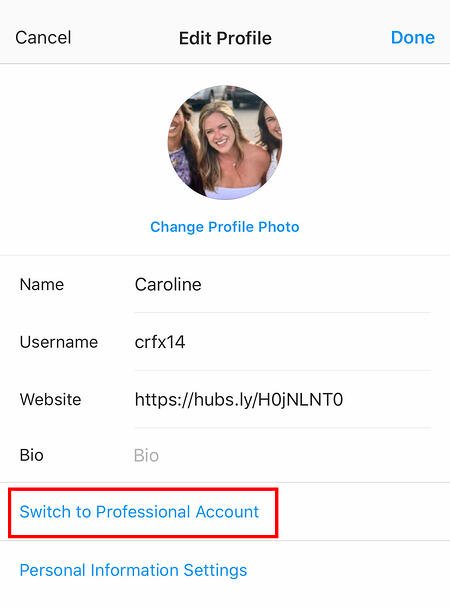
So taggen Sie einen Beitrag mit Produkten
Sobald Sie ein Instagram Business-Konto gestartet haben, müssen Sie Produkt-Tags aktivieren, um sie in einem Beitrag zu verwenden, der ein Produkt darstellt. Navigieren Sie mit dem Zahnradsymbol auf Ihrer Profilseite zu Ihren Einstellungen und wählen Sie „Produkte“. Tippen Sie auf „Weiter“ und folgen Sie den Anweisungen, um einen „Produktkatalog“ mit Ihrem Unternehmensprofil zu verbinden.
Wenn Produkt-Tags in Ihrem Instagram Business-Konto aktiviert sind, können Sie jetzt neue Beiträge hochladen und Ihr Foto mit Produkten taggen, die Sie aus Ihrem Produktkatalog finden. So kann ein Shoppable Post aussehen:
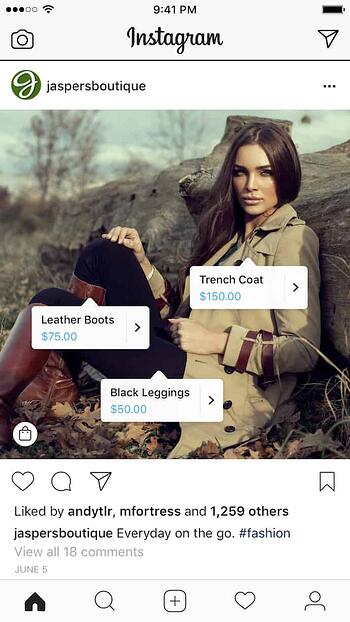 Bild über Instagram
Bild über Instagram
14. Erstellen Sie eine Schnellantwort mit automatischer Vervollständigung für Standardantworten.
Die Beantwortung von Benutzerkommentaren und -fragen ist unglaublich zeitnah, aber glücklicherweise gibt es einen Hack, um den Prozess zu rationalisieren und effizienter zu gestalten. (Hinweis: Dies funktioniert nur bei Instagram Business-Konten.)
Sie können einfach einen Satz aus einem bis zwei Wörtern erstellen, der als Verknüpfung zu einer längeren Standardantwort dienen kann, die Sie möglicherweise häufig senden. Klicken Sie dazu in Ihren Einstellungen auf „Unternehmen“ und dann auf „Schnellantworten“ – oder klicken Sie unten auf dem Bildschirm auf das Sprechblasen-Symbol mit den drei Punkten und dann auf „Neue Schnellantwort“.
Fügen Sie eine Verknüpfung hinzu, die Sie für die Antwort eingeben können. Sie könnten beispielsweise „Rückgaberichtlinie“ als Abkürzung für eine längere Antwort eingeben, z. B. „Hallo. Es tut uns leid, dass Ihnen Ihr Einkauf nicht gefällt. Glücklicherweise erlauben wir eine 30-tägige Rückgabe, ohne dass Fragen gestellt werden. Bitte senden Sie uns Ihre Auftragsbestätigungsnummer, um den Vorgang zu starten.“
Nachdem Sie eine Verknüpfung hinzugefügt haben, können Sie entweder die Verknüpfung „Rückgaberichtlinie“ in das Kommentarfeld eingeben, wenn Sie möchten, dass sie automatisch generiert wird, oder Sie können auf das Drei-Punkte-Symbol für die Chat-Schnellantwort-Blase unten auf Ihrem Bildschirm tippen, um dies zu tun Wählen Sie aus einer Antwort aus, die Sie erstellt haben. (Lesen Sie hier mehr über Schnellantworten.)
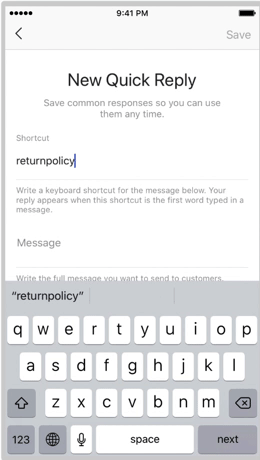
Bildquelle
15. Pinne deinen Instagram-Beitrag auf Pinterest.
Instagram hat keine natürliche Integration mit vielen sozialen Netzwerken (außer Facebook, seiner Muttergesellschaft), um Instagram-Posts auf anderen sozialen Konten zu veröffentlichen.
Aber in Bezug auf Pinterest halten bildliebende Plattformen zusammen. Hier ist eine Backdoor-Methode, um deine neueste Instagram-Story auf Pinterest zu pinnen:
Tippen Sie in der mobilen Instagram-App auf einen Beitrag, um ihn vollständig anzuzeigen, und tippen Sie dann auf die drei Punkte oben rechts im Bild. Wählen Sie „URL kopieren“, um den Link des Bildes an Ihre Zwischenablage anzuhängen.
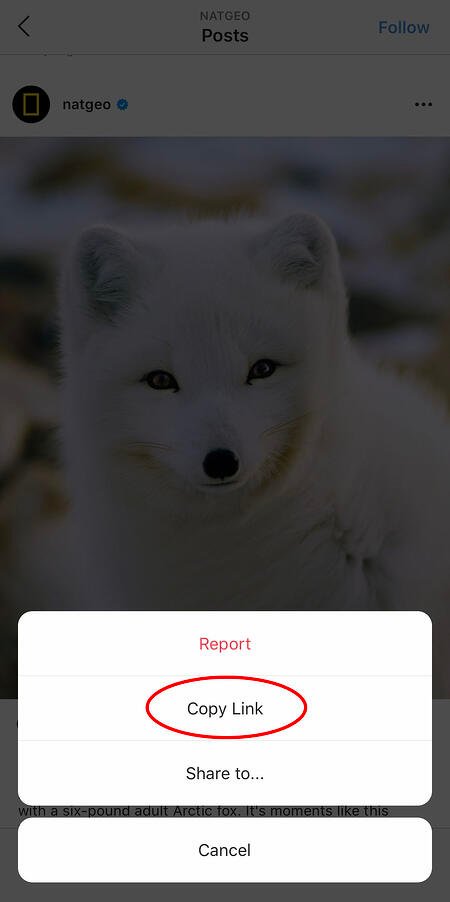
Öffne die mobile Pinterest-App – oder lade sie herunter; Sie benötigen es für diesen Schritt – und navigieren Sie zu Ihrer Profilseite. Wenn Sie die neueste Version von Pinterest heruntergeladen haben, werden Sie möglicherweise beim Öffnen der App gefragt, ob Sie das Bild aus Ihrer Zwischenablage erstellen möchten.
Wenn nicht, wählen Sie das „+“-Symbol oben rechts, um einen neuen Pin hinzuzufügen, und Sie sehen ein Menü mit Optionen, in denen Sie Ihren „kopierten Link“ zu einem neuen Pin oder Board in Ihrem Profil hinzufügen können.
Funktionen für Instagram-Geschichten
16. Erstellen Sie eine Sammlung gespeicherter Beiträge.
Neben der Möglichkeit, alle Posts anzuzeigen, die Ihnen gefallen haben, bietet Instagram auch die Möglichkeit, bestimmte Posts in von Ihnen erstellten Sammlungen zu speichern oder mit einem Lesezeichen zu versehen.
Beginnen Sie, indem Sie zu Ihrem Profil gehen und auf das Symbol „Einstellungen“ oben rechts auf Ihrem Bildschirm tippen und dann „Gespeichert“ auswählen:

Drücken Sie als Nächstes die Schaltfläche „+“ und benennen Sie Ihre neue Sammlung. 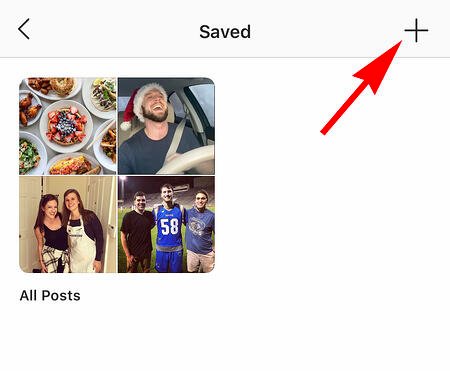
Klicken Sie auf „Weiter“ und wählen Sie Bilder aus Ihrem Bereich „Gespeichert“ aus.
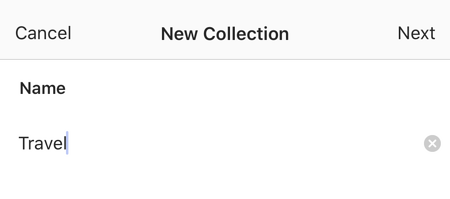
Um Fotos für zukünftige Sammlungen zu speichern, tippen Sie auf das Lesezeichensymbol unter dem Beitrag, den Sie hinzufügen möchten, wie unten gezeigt:
 Kehren Sie dann zu Ihren gespeicherten Fotos zurück, indem Sie die vorherigen Schritte ausführen.
Kehren Sie dann zu Ihren gespeicherten Fotos zurück, indem Sie die vorherigen Schritte ausführen.
Sie sehen die Fotos, die Sie gespeichert haben – um sie zu Ihrer Sammlung hinzuzufügen, wählen Sie die Sammlung aus, der Sie hinzufügen möchten, und tippen Sie auf „Zur Sammlung hinzufügen“. Von dort aus können Sie jedes Ihrer gespeicherten Fotos hinzufügen.

17. Erstellen Sie Story-Highlights, um Storys länger als einen Tag anzuzeigen.
Wie in Snapchat bleiben Posts in Ihrer Story nur 24 Stunden lang für Ihre Follower sichtbar. Aber manchmal haben Sie eine Geschichte, die mehr Tageslicht verdient, um erzählt zu werden.

Hier kommen Stories Highlights ins Spiel, eine Funktion von Instagram, mit der Sie Stories zusammen im selben Bereich auf Ihrer Profilseite speichern können. Wenn Sie sich jemals gefragt haben, was diese „Neu“-Schaltfläche mit dem „+“-Symbol unter Ihrem Profilbild war, erklärt dies es.
Um ein Stories-Highlight zu erstellen, tippe auf diese Option „Neu“ und wähle eine beliebige Anzahl vergangener Stories in deinem Album aus:

Geben Sie ihm dann ein Titelbild und einen Namen, der als eigene Instagram-Story auf Ihrer Profilseite angezeigt werden soll. Sie können Story-Highlights jederzeit entfernen, indem Sie auf diese Story tippen und sie gedrückt halten.
18. Instagram Stories-Highlights neu anordnen.
Die Highlights in Ihrem Instagram-Feed fungieren als Portfolio Ihrer Marke – Sie können Highlights verwenden, um die Werte Ihres Unternehmens zu demonstrieren, neue Produkte oder Dienstleistungen zu präsentieren oder verschiedene Themen zu kategorisieren, über die Sie häufig posten.
Beispielsweise verwendet The North Face seinen Abschnitt „Highlights“, um verschiedene Initiativen hervorzuheben, die für die Marke wichtig sind, darunter ein Abschnitt mit den Bezeichnungen „VOTE“, „Global Climbing Day 2020“ und „Summer Basecamp“:
 Da ein Benutzer nur die ersten vier Highlights sehen kann, wenn er zum ersten Mal auf Ihren Feed stößt, sollten Sie sicherstellen, dass Ihre ersten Highlights diejenigen sind, auf die Sie am stolzesten sind. Befolgen Sie dazu einfach diesen Trick:
Da ein Benutzer nur die ersten vier Highlights sehen kann, wenn er zum ersten Mal auf Ihren Feed stößt, sollten Sie sicherstellen, dass Ihre ersten Highlights diejenigen sind, auf die Sie am stolzesten sind. Befolgen Sie dazu einfach diesen Trick:
1. Halten Sie die Hervorhebung gedrückt, die Sie an den Anfang dieser Liste verschieben möchten, und klicken Sie auf „Hervorhebung bearbeiten“, wenn das Slide-up erscheint.

2. Suchen Sie als Nächstes ein Bild oder Video, das Sie der Markierung hinzufügen möchten. (Keine Sorge – Sie können dies innerhalb von 30 Sekunden löschen, sodass Sie keine auswählen müssen, die in der Hervorhebung bleibt.)
 3. Klicken Sie oben rechts auf „Fertig“.
3. Klicken Sie oben rechts auf „Fertig“.
4. Jetzt steht Ihr Highlight an erster Stelle in der Liste. Um das gerade hinzugefügte Bild oder Video zu entfernen, befolgen Sie die obigen Anweisungen und deaktivieren Sie einfach das hinzugefügte Bild. Ihr Highlight bleibt am Anfang der Highlight-Rolle.
19. Ändern Sie Ihr Instagram-Highlights-Symbol, ohne es in Ihrem Feed zu veröffentlichen.
Das Bild, das Sie für jedes Highlight auswählen, sollte genau darstellen, welche Art von Inhalt Benutzer erwarten können, wenn sie auf das Highlight tippen, also sollten Sie ein überzeugendes, ansprechendes Bild auswählen.
Wenn Sie jedoch ein Design, Logo oder Bild haben, das Sie verwenden möchten und das sich nicht in Ihrem Instagram-Feed befindet, können Sie es trotzdem zum Highlight-Symbol machen.
Klicken Sie dazu auf „Hervorhebung bearbeiten“ (wie im obigen Schritt):
 Klicken Sie anschließend auf „Cover bearbeiten“. Scrollen Sie durch Ihre Kamerarolle, um ein Bild zu finden, das Ihnen gefällt.
Klicken Sie anschließend auf „Cover bearbeiten“. Scrollen Sie durch Ihre Kamerarolle, um ein Bild zu finden, das Ihnen gefällt.

 Sobald Sie ein Bild aus Ihrer Kamerarolle ausgewählt haben, klicken Sie auf „Fertig“. Ihr Highlight-Titelbild ist jetzt ein Bild, das Sie noch nie auf Ihrem Instagram-Konto gepostet haben:
Sobald Sie ein Bild aus Ihrer Kamerarolle ausgewählt haben, klicken Sie auf „Fertig“. Ihr Highlight-Titelbild ist jetzt ein Bild, das Sie noch nie auf Ihrem Instagram-Konto gepostet haben:

20. Planen Sie Posts im Voraus.
Da Instagram eine mobile App ist, nehmen Sie wahrscheinlich regelmäßig Fotos auf und posten sie spontan in Ihrer Instagram-Story. Sie können sie aber auch von Ihrem Computer für einen bestimmten Tag und eine bestimmte Uhrzeit in der Zukunft vorveröffentlichen.
Diese Funktion ist mit einem Planungstool für soziale Medien sowie mit HubSpot verfügbar, wenn Sie ein Instagram-Geschäftskonto haben. Wenn Sie dieses Unternehmensprofil haben, wechseln Sie über die mobile Instagram-App dorthin und befolgen Sie die Anweisungen, um es mit Facebook zu verbinden.
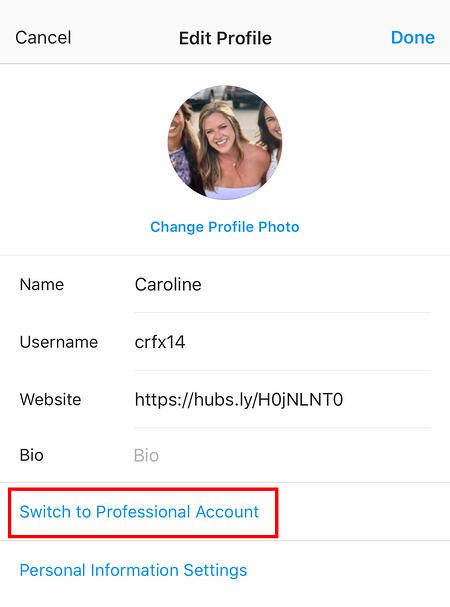
Je nachdem, welches Social-Media-Planungstool Sie verwenden, können Sie diesen Schritt möglicherweise nicht einbeziehen. Sobald Sie jedoch zum richtigen Konto gewechselt sind, starten Sie Ihr Planungstool, navigieren zu Ihren aktuell verbundenen Profilen und sehen Instagram als verfügbare Integration.
21. Verwenden Sie den 'Type Mode', um Ihre Instagram-Geschichten zu verbessern.
Instagram Stories ist eine Funktion von Instagram, mit der Sie flüchtige Fotos posten können, die getrennt von Ihrem Profil angezeigt werden und nur 24 Stunden dauern. Es ist eine großartige Funktion, um gleichgesinnten Benutzern zu helfen, Ihr Profil auf der Startseite von Instagram zu entdecken.
Aber seit ihren Anfängen sind Stories ziemlich kreativ geworden, und es braucht mehr als einen hübschen Filter, um sich von Ihrem Publikum abzuheben. Rufen Sie den „Typmodus“ auf, eine Option ähnlich wie bei Snapchat, mit der Sie Geschichten mit Untertiteln versehen können, die zusätzlichen Kontext benötigen, um bei jemandem Anklang zu finden. So verwenden Sie es:
1. Öffnen Sie Instagram Stories, indem Sie von Ihrem Instagram-Feed nach rechts wischen. Dadurch wird Ihre Smartphone-Kamera gestartet. Nehmen Sie dann ein Foto oder Video auf und drücken Sie das „Aa“-Symbol oben rechts auf Ihrem Bildschirm, wie unten gezeigt:
Dieses „Aa“-Symbol öffnet den Schreibmodus, in dem Sie aus fünf Schriftarten auswählen können: Modern , Neon , Typewriter , Strong und Classic . So sieht eine Beispielgeschichte mit moderner Schriftart aus:
22. Posten Sie Inhalte von anderen Benutzern in Ihrer Instagram Story.
Obwohl Instagram Stories eine großartige Möglichkeit sind, Ihre Inhalte auf den Homepages Ihrer Follower zu präsentieren, haben Sie möglicherweise nicht immer etwas Story-würdiges. In diesen Zeiten können Sie einen inspirierenden Beitrag von jemand anderem über Ihre Instagram Stories teilen. Hier ist wie:
1. Suchen Sie einen Beitrag, den Sie teilen möchten, in Ihren Instagram Stories und tippen Sie auf das Papierflieger-Symbol, wie unten gezeigt.

Instagram-Konto: @Freddysusa
Dieses Symbol öffnet einen Bildschirm, auf dem Sie diesen Beitrag an bestimmte Follower senden oder zu Ihrer Story hinzufügen können. Tippen Sie auf die letztere Option, wie unten gezeigt.

Wenn Sie auf diese Option tippen, wird der Beitrag automatisch in eine Instagram-Story umgewandelt, die Sie wie jede andere Instagram-Story bearbeiten und nach Ihren Wünschen gestalten können.
Funktionen der Instagram-Benutzereinstellungen
23. Erhalten Sie Benachrichtigungen, wenn Ihre Lieblingsleute posten.
Du möchtest nie wieder einen Instagram-Post deiner Lieblings-Influencer verpassen? Sie können wählen, ob Sie jedes Mal eine Benachrichtigung erhalten möchten, wenn ein bestimmter Benutzer ein neues Foto veröffentlicht. Alles, was Sie tun müssen, ist, die Benachrichtigungen für jeden Benutzer einzeln zu aktivieren.
Um diese Benachrichtigungen zu aktivieren, besuchen Sie das Profil eines Benutzers, klicken Sie auf die drei Punkte in der oberen rechten Ecke des Beitrags, klicken Sie im Menü auf „Benachrichtigungen“ und schalten Sie schließlich im angezeigten Menü die Benachrichtigungen für Beiträge oder Geschichten ein.

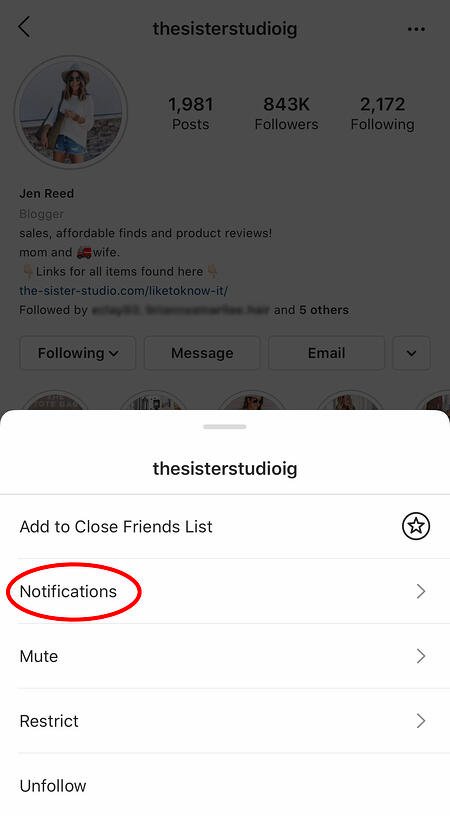
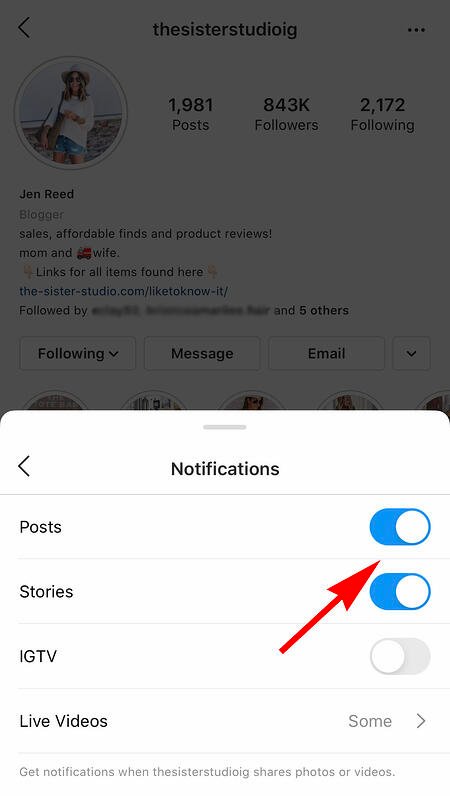 Instagram-Konto: Jen Reed @thesisterstudioig
Instagram-Konto: Jen Reed @thesisterstudioig
Möchten Sie Post-Benachrichtigungen deaktivieren? Befolgen Sie einfach die gleichen Schritte. Es ist wichtig zu beachten, dass Sie Benachrichtigungen von der Instagram-App in den Einstellungen Ihres Telefons aktivieren müssen – so geht’s.
- So lassen Sie Benachrichtigungen auf dem iPhone/iPad zu: Gehen Sie zu „Einstellungen“ und dann zu „Benachrichtigungen“. Wählen Sie „Instagram“ und aktivieren Sie dann die Einstellung „Benachrichtigungen zulassen“.
- So lassen Sie Benachrichtigungen auf Android zu: Gehen Sie zu „Einstellungen“, wählen Sie dann „Apps“ und dann „Instagram“. Wählen Sie die Option zum Anzeigen von Benachrichtigungen.
24. Blenden Sie Fotos aus, in denen Sie markiert wurden
Wenn dich jemand in einem Foto oder Video auf Instagram markiert, wird es automatisch zu deinem Profil unter „Fotos von dir“ hinzugefügt, es sei denn, du entscheidest dich dafür, markierte Fotos manuell hinzuzufügen (siehe nächster Tipp).
Um die Beiträge zu sehen, in denen Sie markiert wurden, gehen Sie zu Ihrem eigenen Profil und klicken Sie auf das Personensymbol unter Ihrer Biografie.
 Klicken Sie als Nächstes auf einen einzelnen Beitrag (jeden in der Gruppe der markierten Fotos) und klicken Sie oben rechts auf „Bearbeiten“. Klicken Sie dann auf „Tags manuell genehmigen“:
Klicken Sie als Nächstes auf einen einzelnen Beitrag (jeden in der Gruppe der markierten Fotos) und klicken Sie oben rechts auf „Bearbeiten“. Klicken Sie dann auf „Tags manuell genehmigen“:
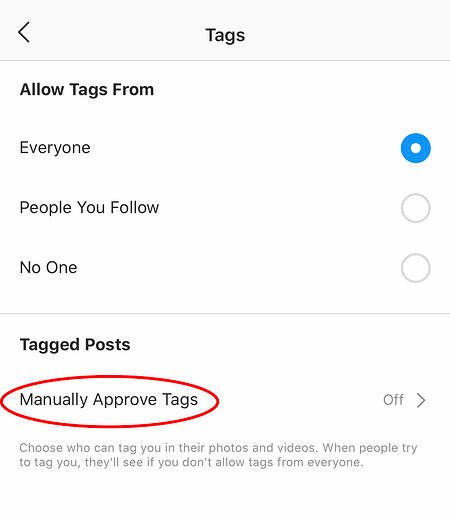
Um dann die Beiträge, in denen Sie markiert wurden, vor anderen Benutzern auszublenden, wählen Sie die Beiträge aus, die Sie aus Ihrem Profil entfernen möchten, und tippen Sie, wenn Sie fertig sind, unten auf Ihrem Bildschirm auf „Fotos ausblenden“. Wenn Sie dazu aufgefordert werden, tippen Sie auf „Aus Profil ausblenden“.

Dadurch werden die Beiträge selbst nicht von Instagram entfernt, aber sie werden aus deinem Profil entfernt, sodass du und andere nicht darauf zugreifen können.
25. Passen Sie Ihre Einstellungen an, um markierte Fotos zu genehmigen, bevor sie in Ihrem Profil angezeigt werden.
Wie wir im vorherigen Schritt erwähnt haben, wird es normalerweise automatisch zu Ihrem Profil hinzugefügt, wenn jemand ein Foto oder Video von Ihnen auf Instagram markiert. Sie können jedoch Ihre Instagram-Einstellungen ändern, um die manuelle Auswahl der Fotos zu ermöglichen, auf denen Sie markiert sind und die in Ihrem Profil angezeigt werden.
Um Tags manuell hinzuzufügen, folgen Sie denselben Schritten oben, um zu den Fotos zu gelangen, auf denen Sie markiert wurden, und klicken Sie oben rechts auf Ihrem Bildschirm auf „Bearbeiten“. Tippen Sie auf „Tagging-Optionen“ und wählen Sie „Manuell hinzufügen“.

Du wirst weiterhin benachrichtigt, wenn dich jemand auf einem Foto markiert. Wenn dies geschehen ist, tippen Sie zum manuellen Hinzufügen eines markierten Fotos zu Ihrem Profil auf das Foto, auf dem Sie markiert wurden, tippen Sie dann auf Ihren Benutzernamen und wählen Sie „Auf meinem Profil anzeigen“. Und wenn Sie es lieber nicht sehen möchten, wählen Sie stattdessen „Aus meinem Profil ausblenden“.
26. Blenden Sie Anzeigen aus, die Sie nicht relevant finden.
Instagram versucht, Ihnen Werbung anzuzeigen, die für Sie interessant und relevant ist. Möglicherweise sehen Sie Anzeigen basierend auf Personen, denen Sie folgen, und Dingen, die Sie auf Instagram mögen, oder auf den Websites und Apps von Drittanbietern, die Sie besuchen.
Wenn Sie jedoch gesponserte Beiträge sehen, die Sie nicht für relevant halten, können Sie Instagram wissen lassen und seinem Algorithmus langsam beibringen, was Ihnen gefällt und was nicht.
Um Anzeigen auf Instagram auszublenden, tippen Sie auf die drei Punkte rechts neben einem Beitrag mit der Bezeichnung „Gesponsert“ und wählen Sie „Ausblenden“.
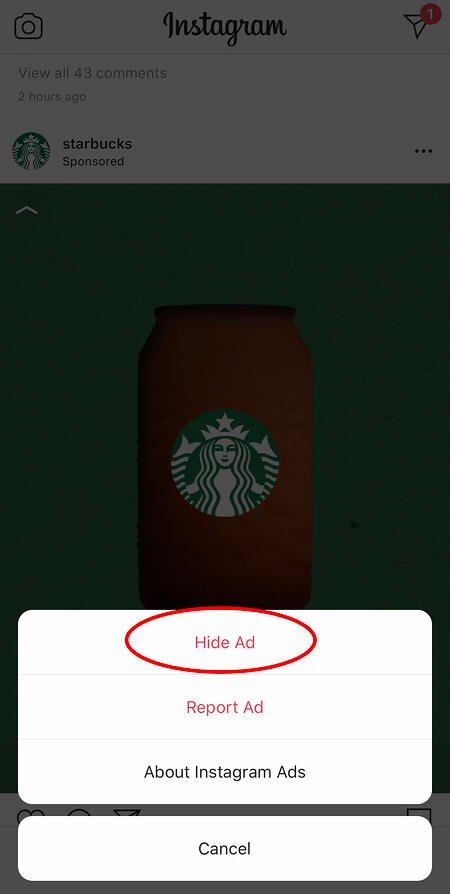
Von dort aus werden Sie aufgefordert, mitzuteilen, warum Sie die Anzeige nicht mehr sehen möchten.
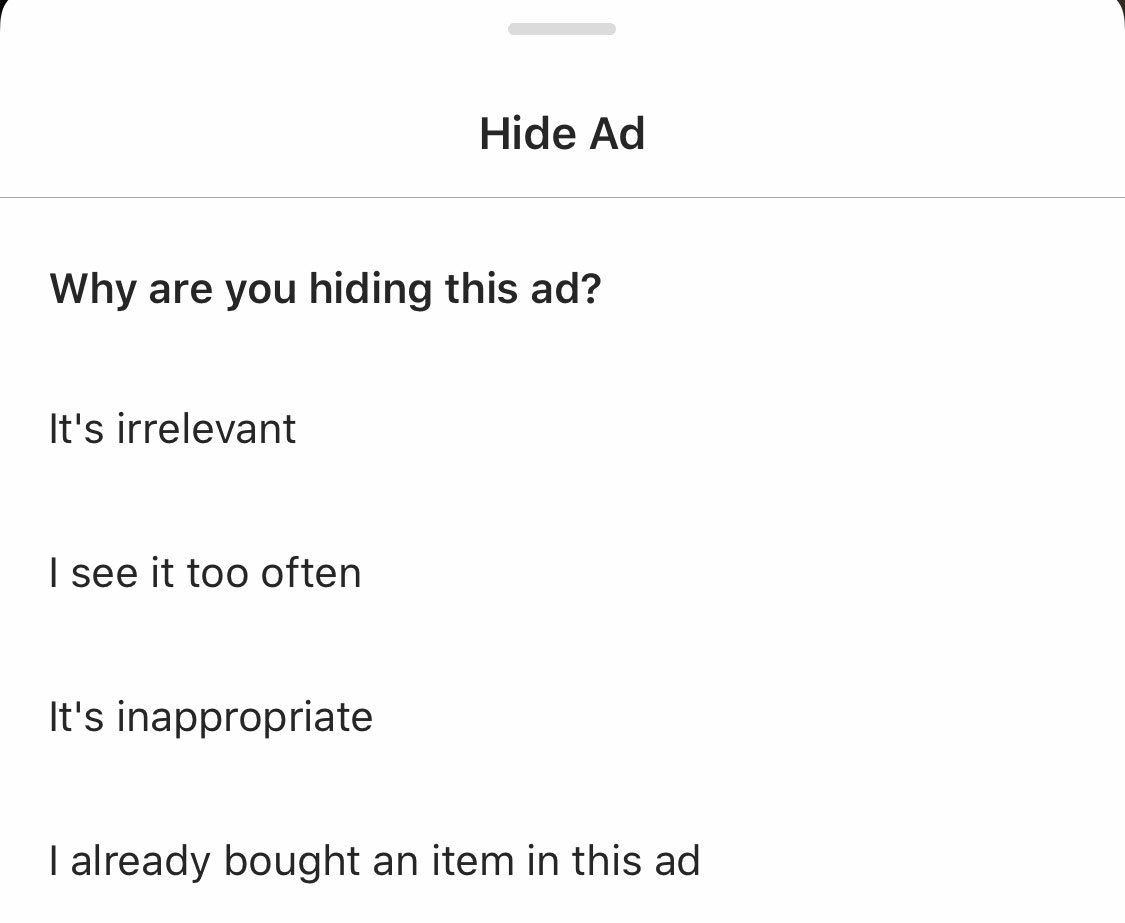
Sie können auch die Anzeige von Anzeigen basierend auf Websites und Apps außerhalb von Instagram und Facebook über die Einstellungen Ihres Geräts deaktivieren. Beachten Sie, dass Sie selbst dann, wenn Sie sich gegen die Anzeige dieser Art von Werbung entscheiden, weiterhin Werbung sehen werden, die auf Ihrer Instagram- und Facebook-Aktivität basiert.
- So beschränken Sie die Anzeigenverfolgung auf einem iPhone/iPad: Gehen Sie zu „Einstellungen“ und wählen Sie „Datenschutz“ und dann „Werbung“. Wählen Sie dort die Option „Ad-Tracking einschränken“.

- So deaktivieren Sie interessenbasierte Werbung auf Android: Gehen Sie zu „Google- Einstellungen“ und dann zu „Anzeigen“. Wählen Sie dort die Option „Interessenbasierte Werbung deaktivieren“.
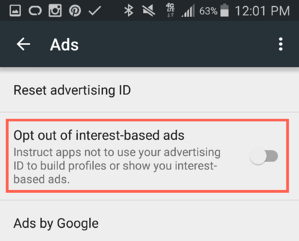
27. Senden Sie Fotos privat an Ihre Freunde.
Das Posten von Fotos mit all Ihren Followern oder mit der Öffentlichkeit ist nicht die einzige Möglichkeit, Inhalte auf Instagram zu teilen. Sie können sie auch mit einzelnen oder mehreren Benutzern teilen, ähnlich wie eine Facebook-Nachricht oder eine Gruppen-SMS.
Sie können entweder ein neues Foto an Freunde senden oder ein Foto senden, das Sie oder jemand anderes bereits gepostet hat.
Um ein neues Foto privat zu senden, laden Sie ein Foto hoch und beginnen Sie mit der Bearbeitung, so wie Sie es beim Bearbeiten eines neuen Beitrags tun würden. Wenn Sie zur Seite „Teilen“ gelangen, tippen Sie oben auf, wo automatisch „Neuer Beitrag“ steht, aber wenn Sie dazu aufgefordert werden, wählen Sie „Direktnachricht“. Von dort aus können Sie auswählen, an wen Sie das Foto senden möchten.
Sie können jederzeit auf Ihre Direktnachrichten zugreifen, indem Sie auf das Postfach-Symbol oben rechts auf Ihrer Homepage klicken.
Um ein vorhandenes Foto privat zu senden, öffnen Sie zunächst den Beitrag, den Sie teilen möchten – es kann Ihr eigener oder der von jemand anderem sein, solange letzterer ein öffentliches Konto hat. Klicken Sie als Nächstes auf das Papierflugzeug-ähnliche Symbol unter dem Beitrag und wählen Sie dann aus, an wen Sie ihn erhalten möchten, wenn das Feld „Senden an“ angezeigt wird.
Benutzersuchfunktionen
28. Durchsuchen Sie Instagram-Benutzer ohne Konto.
So sehr Instagram möchte, dass Sie letztendlich ein Konto für sich selbst oder Ihr Unternehmen erstellen, können Sie die schönen Marken, Menschen und Hunde durchsehen, die ohne Konto auf Sie warten, um zu sehen, ob es sich lohnt, sich anzumelden.
Es gibt zwei Möglichkeiten, auf Instagram nach Personen zu suchen, ohne sich anzumelden:
Eingabe eines Benutzernamens am Ende der Instagram-URL
Die erste Möglichkeit, Benutzer ohne Konto zu suchen, besteht darin, einen Instagram-Benutzernamen zu verwenden, den Sie bereits kennen, und ihn am Ende von „www.instagram.com/“ hinzuzufügen.
Wenn Sie beispielsweise mit unserem Instagram-Benutzernamen beginnen – der einfach „HubSpot“ lautet – können Sie Folgendes in die Adressleiste Ihres Browsers eingeben: www.instagram.com/hubspot. Dadurch gelangen Sie zu unserem Instagram-Profil sowie zu der schwer fassbaren Suchleiste oben auf der Seite:

Sobald Sie diese Seite erreicht haben, können Sie die Suchleiste links neben der Schaltfläche „Anmelden“ verwenden, um Benutzer zu durchsuchen, die bereits auf der Plattform aktiv sind.
Googeln Sie sie in einer Instagram-Site-Suche
Eine etwas „hackigere“ Art, Benutzer ohne eigenen Instagram-Account zu finden, besteht darin, einfach ihren Namen in einer Google-Site-Suche zu suchen. Das bedeutet, Google anzuweisen, Suchbegriffe nur auf einer Website Ihrer Wahl (in diesem Fall Instagram) nachzuschlagen.
Um einen Benutzer auf der Website zu durchsuchen, öffnen Sie eine Google-Suche und geben Sie Folgendes ein: „ site:instagram.com [Name des Benutzers] “.
Indem Sie den gesamten Text vor den Klammern in Ihrer Suchleiste lassen, können Sie die Namen von Personen und Unternehmen durchgehen und Google wird Ergebnisse produzieren, die nur auf Instagram zu sehen sind. Unten sehen Sie, wie eine Website-Suche für HubSpot aussieht. As you can see, Google produces our main profile, our culture-focused HubSpot Life profile, Instagram posts that include the #hubspot hashtag, and our HubSpot Academy Page.
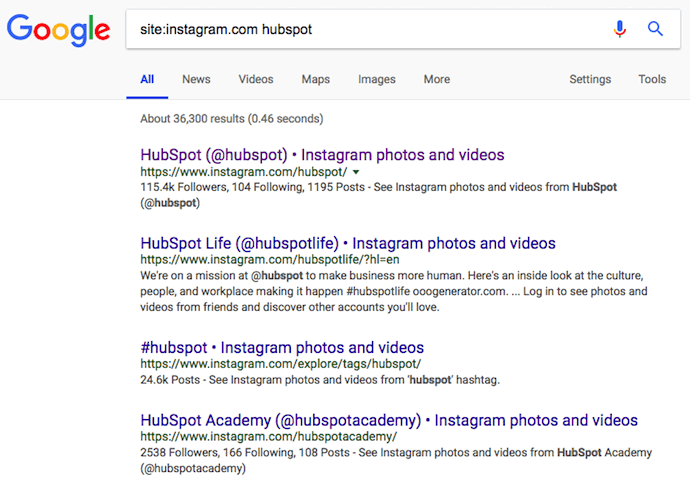
29. Upload and browse video content on IGTV.
IGTV is one of the biggest new features by Instagram to date. This acronym, as you might assume, stands for “Instagram TV,” and it's basically an Explore page just for users' video content. The main benefits of IGTV? You can upload videos more than 60 seconds long, and you can create your own channel with, perhaps, a video series that can be broadcast across other video platforms like YouTube.

Navigate to IGTV by going to your Explore page and selecting “IGTV” at the top, as shown above. A page will appear featuring topics and videos by some of the most prolific IGTV video creators on the platform today.
As you view more videos, the topics you see on the IGTV homepage will begin to adapt to your interests and serve you more content around those interests. And, naturally, the same goes for your target audience.
Create an IGTV channel by tapping the “+” icon to the top right of your screen, as shown below:

With an IGTV channel created, you can then upload videos directly from your smartphone's camera roll to your channel.
30. Look through pictures without accidentally liking them.
It's pretty easy to learn how to like something on Instagram — so easy, in fact, that people do it accidentally: It's just a quick double tap of the photo once you've entered its full view.
The thing is, it's so easy to do quickly by mistake.
So, here's a quick Instagram cheat for you: To look through someone's photos without “double-tap paranoia,” scroll through Instagram feeds with your phone set to airplane mode. Without internet access, you won't be able to Like a photo, even if you accidentally double-tap it.
The pictures won't load in the first place if you start on airplane mode, though. You'll have to go to the feed first to load the posts, then turn on airplane mode, then start scrolling.
When you reach the end of the first rows of posts and want to load more, simply turn airplane mode off, let more load, and then turn it on again. Cumbersome? Maybe a little, but it could be worth the paranoia mitigation.
- To turn on airplane mode on an iPhone/iPad: Swipe up from the bottom of the screen and click the airplane icon. Or, go to “Settings” and then “Wi-Fi,” and switch “Airplane Mode” on.
- To turn on airplane mode on an Android device: Swipe down from the top of the screen. Then, swipe from right to left until you see “Settings,” and then touch it. Touch “Airplane Mode” to turn it on.
31. Browse posts from certain locations.
One fun thing you can do on Instagram is browse photos and videos from a specific location, or taken near your current location. I like to do that when I'm planning a trip somewhere, or want to check out a new restaurant and scroll through the pictures taken there.
Here's how to do both of these things.
To Browse Posts From at a Specific Location:
You can either search for a specific place, or you can click into a geotag on an existing photo.
To search for a specific place: Tap the magnifying glass icon at the bottom of your home screen, which will bring you to the general search page. When you click into the search bar at the top, four tabs will appear. Choose “Places,” and type in the name of a place. When you press “Search,” it'll show you all the top and recent posts that were geotagged with that location.

 To look at posts with a certain geotag: Go to the photo that's geotagged with that location, and click the geotag. It'll show you all the top and recent posts that were geotagged with that location.
To look at posts with a certain geotag: Go to the photo that's geotagged with that location, and click the geotag. It'll show you all the top and recent posts that were geotagged with that location.


Browse Posts Near Your Current Location:
Follow the same instructions above to get to “Places.” Tap the search bar, and select “Near Current Location.”

Choose which geotag you'd like to browse from the options that appear. Let's say I chose to browse posts with the Museum of Science geotag. When I click “Museum of Science, Boston” on the menu, I'll see the top and recent posts that were geotagged at that location.
How to Get Verified on Instagram
A verified badge (the blue check beside a celebrity or brand account name) tells users that you're, in Instagram's words, “the authentic presence of a notable public figure, celebrity, global brand or entity it represents”.
For instance, there are plenty of “Reese Witherspoon” fan pages on Instagram, but there's only one real Reese Witherspoon account, as verified by the blue badge:

To request a verified badge, you must be a public figure, celebrity, or brand and meet certain requirements. If you've determined you fit Instagram's criteria for verification, follow these steps to request a badge:
- Go to your profile (the person icon in bottom left corner).
- Tap the three lines in the top right corner.
- Click “Settings” > “Account” > “Request Verification”
- Fill out the form, including username, Full Name, Known As, Category, and government-issued phoot ID.
- When you've filled out all form fields, click “Send”.
It's important to note, you won't necessarily receive a verified badge if you request one. Learn more about what happens after you request a verified badge.
Instagram Features & Hacks
I might be biased, but Instagram is one of the most fun (and visually appealing) social apps around. And now, with these tricks, you can use it to an even fuller extent.
Plus, many of these features can help to enhance your brand's presence on Instagram. Now, you know how to use the app more efficiently, to make sure you're only tagged in photos you want to appear on your profile, and have even more ways to engage with the people by whom you'd like to be discovered.